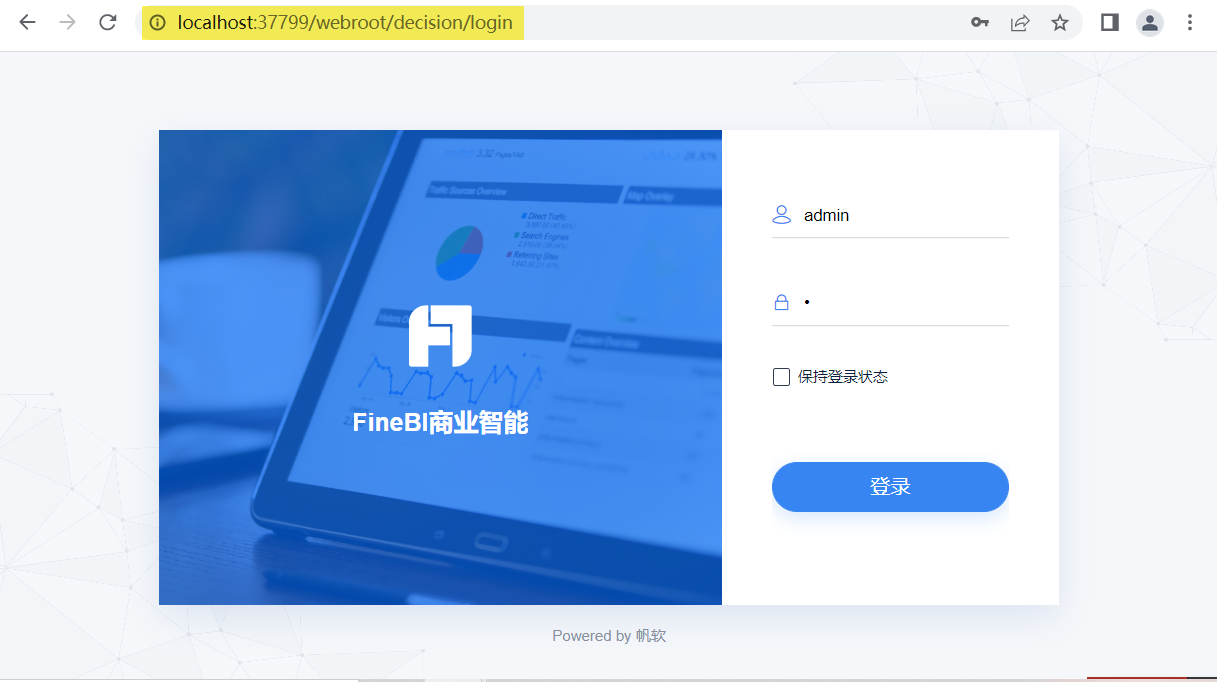历史版本38 :FineBI初始化设置 返回文档
编辑时间:
内容长度:图片数:目录数:
修改原因:
应用场景编辑
功能简介编辑
完成初始化后,FineBI 可进行一系列的数据准备、数据加工、可视化分析等操作。
首次访问决策系统编辑
在本地安装启动 FineBI 服务器以后,输入地址:http://localhost:37799/webroot/decision 访问 FineBI,进入引导页面,分为两个步骤:账号设置和数据库设置,如下图所示:
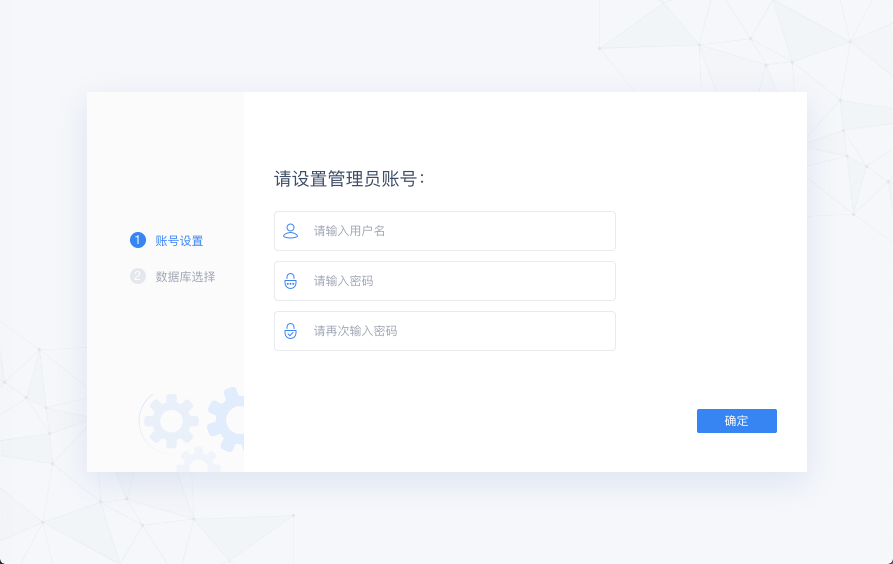
账号设置
账号设置:配置系统管理员的用户名和密码,管理员负责统筹整个系统,包含用户、数据、权限、系统信息等。
系统管理员也就是 FineBI 系统中的最大权限用户,介绍详情参见:管理员修改密码/忘记密码 修改密码。
数据库选择
点击「下一步」进入数据库选择。如下图所示:
数据库中存放的数据决策系统中除平台属性配置以外的所有信息,包括目录树设置、模板定时任务信息等。详情参见:配置外接数据库。
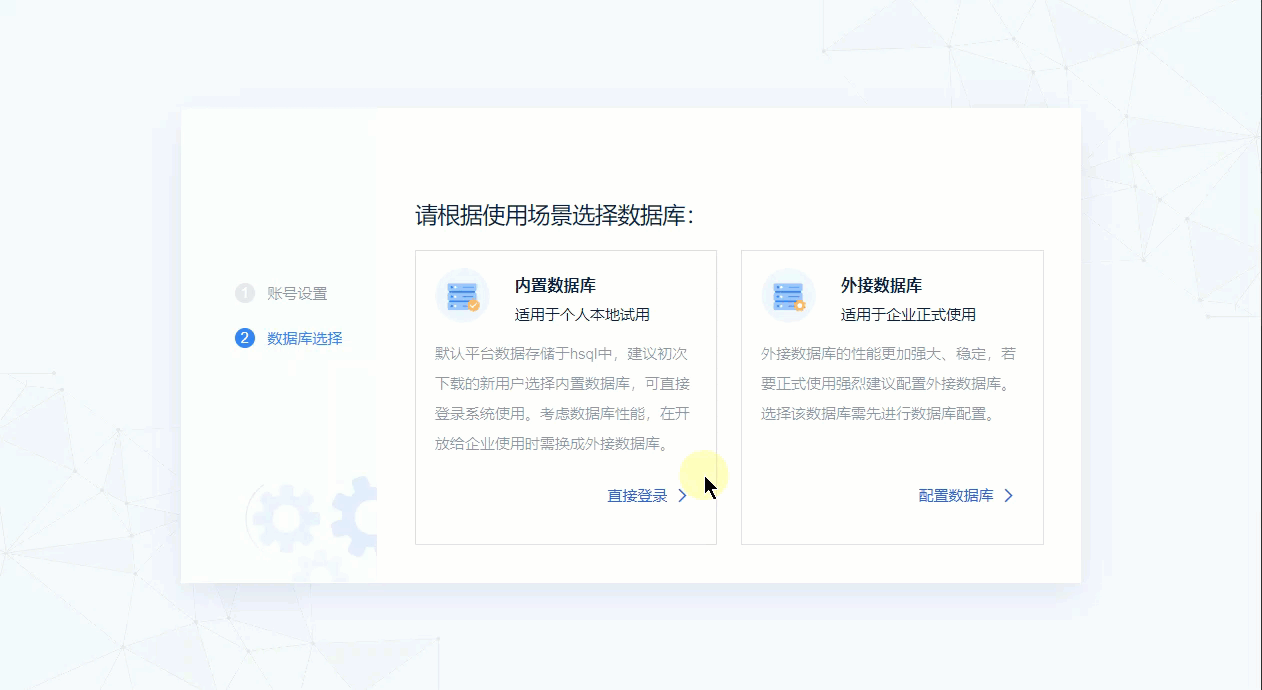
再次登录编辑
启动 FineBI ,访问http://localhost:37799/webroot/decision,再次进入登录页面,输入正确用户名和密码登录。如下图所示:
注:若需要修改 BI 访问端口,可参考:Tomcat 下通过 IP 直接访问数据决策系统。